在python開發工具PyCharm中搭建QtPy環境(詳細)
在python開發工具PyCharm中搭建QtPy環境(詳細)
在Python的開發工具PyCharm中安裝QtPy5(版本5):開啟“File”——“Settings”——“Project Interpreter”,點選視窗中右側點新增按鈕,然後在彈出的視窗新增PyQt5模組包,單擊Install Package按鈕,如圖所示:

安裝好安裝PyQt5後,需要用同樣的方法安裝pyqt5-tools,安裝PyQt5後沒有designer.exe就是因為沒有安裝pyqt5-tools。安裝好PyQt5後,designer.exe可執行程式時不在PyQt5中的根目錄的,而是在“./Python/Lib/site-packages\pyqt5_tools\Qt\bin”目錄中。
安裝好PyQt5模組包好後,在開發工具PyCharm中配置PyQt5工具(該配置主要有兩個作用,一個是用來在開發工具PyCharm中能直接啟動QT,一個是在開發工具PyCharm中將QT的.ui檔案轉換.py檔案):在開發工具PyCharm開啟“File”——“Settings”——“Tools”——“External Tools”在右側單擊新增按鈕,如下圖所示:
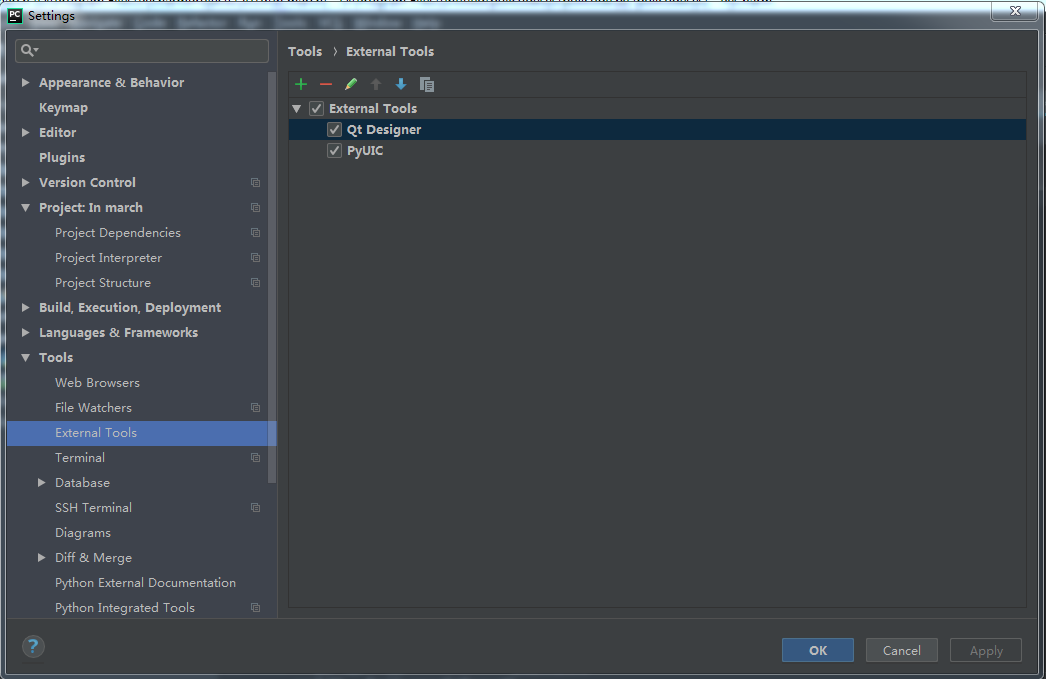
- 配置在PyCharm中能直接啟動QT:
在彈出的視窗中新增啟動Qt Designer的快捷工具,首先在Name所對應的編輯框中填寫工具名稱為Qt Designer,然後在Program所對應的編輯框中填寫QT開發工具的安裝路徑(在安裝的時候要主要看安裝的路徑在哪裡),最後在Working directory所對應的編輯框中填寫$ProjectFileDir$,該值代表專案檔案目錄,單擊OK按鈕即可,如下圖所示(注意:在Program所對應的編輯框中填寫自己的QT開發工具安裝路徑,記得尾部需要填寫designer.exe),另外,還需要注意的是,安裝好PyQt5後,designer.exe可執行程式時不在PyQt5中的根目錄的,而是在“./Python/Lib/site-packages\pyqt5_tools\Qt\bin”目錄中,如下圖所示:
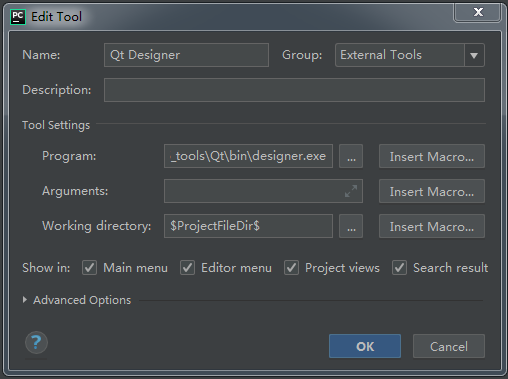
- 配置PyCharm中將QT的.ui檔案轉換.py檔案:
配置好Qt Designer的快捷工具後,根據同樣的方法,新增將QT生成的ui檔案轉換為py檔案的快捷工具,在Name所對應的編輯框中填寫工具名稱為PyUIC,然後在Program所對應的編輯框中填寫Python的安裝路徑,再在Arguments所對應的編輯框中填寫將ui檔案轉換為py檔案的Python程式碼(-m PyQt5.uic.pyuic $FileName$ -o $FileNameWithoutExtension$.py),在Working directory所對應的編輯框中填寫$FileDir$,該值為檔案目錄,單擊OK按鈕即可,如下圖所示(注意:在Program所對應的編輯框中填寫自己的Python安裝路徑,記得尾部需要填寫python.exe),如下圖所示:
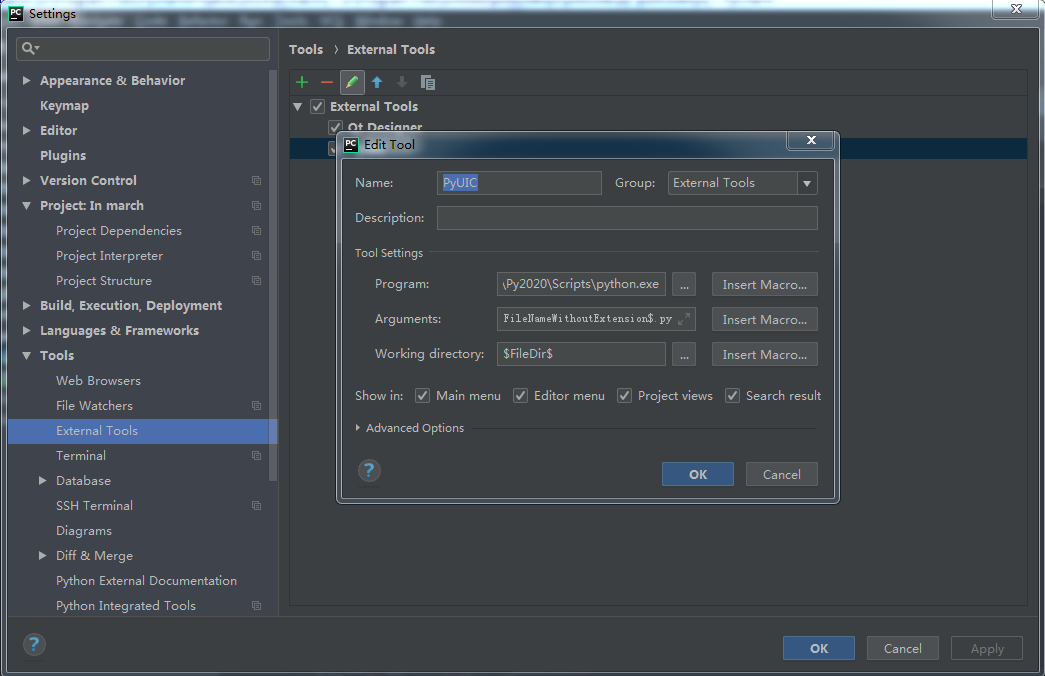
PyQt5工具有兩種啟動方法,一種是在Python開發工具PyCharm中啟動,一種是在PyQt5的安裝目錄中找到designer.exe直接啟動:
方法一:在PyCharm中啟動
在PyCharm需要啟動PyQt5的專案中點選滑鼠右鍵,“External Tools”——“Qt Designer”(剛才在PyCharm配置的名字)即可,如下圖:
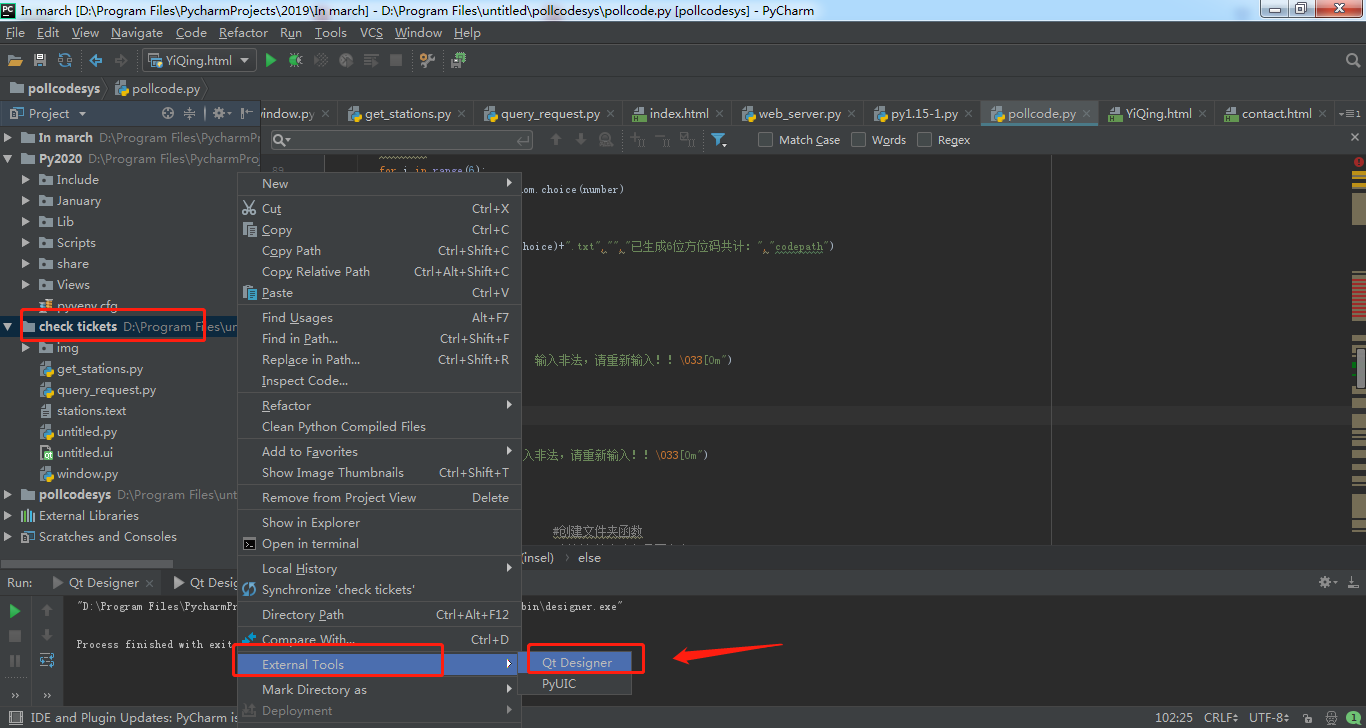
方法二:PyQt5的安裝目錄中直接啟動
在PyQt5的安裝路徑中找到designer.exe(./Python/Lib/site-packages\pyqt5_tools\Qt\bin),雙擊開啟新增住窗體,然後根據實際專案開發需要新增相關按鈕進行程式介面佈局即可(即見即可得),如下圖所示:
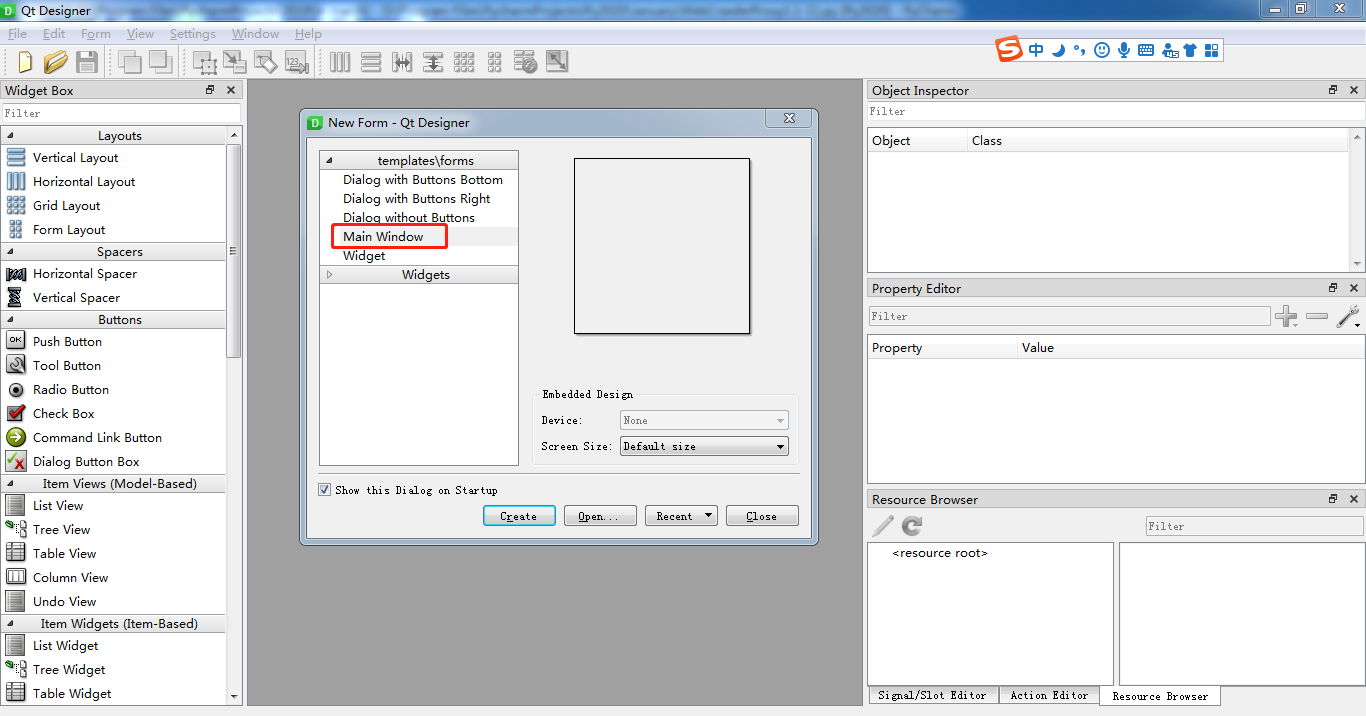
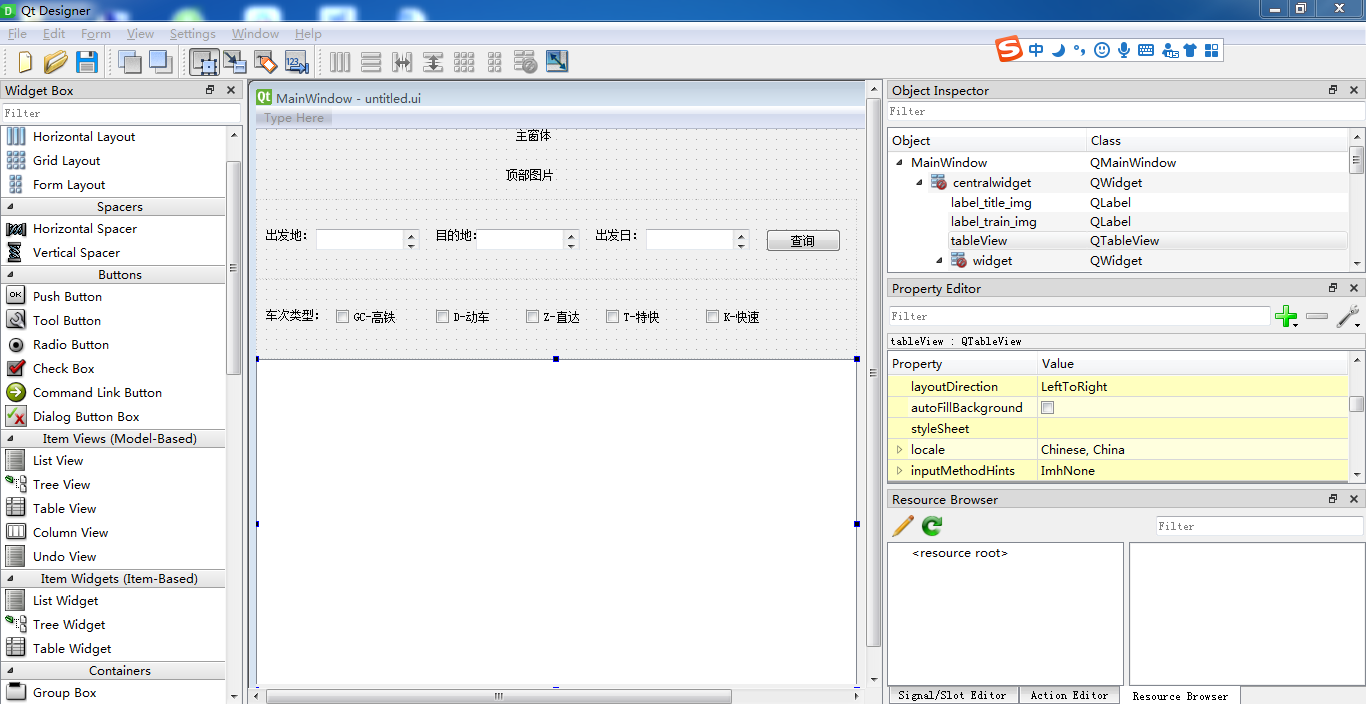
在PyQt5的designer工具中完成窗體設計後,按快捷鍵Ctrl+S儲存窗體設計檔名為Window.ui,然後需要將該檔案儲存在當前專案的目錄當中,再在該檔案右鍵選單中選擇“External Tools”——“PyUIC”命令,將窗體設計的ui檔案轉換為py檔案,轉換後的py檔案將顯示在當前的目錄中。如下圖所示:

開啟py檔案後,可以看到自動生成的程式碼中已經匯入了PyQt5以及其內部常用的模組。如下圖所示:
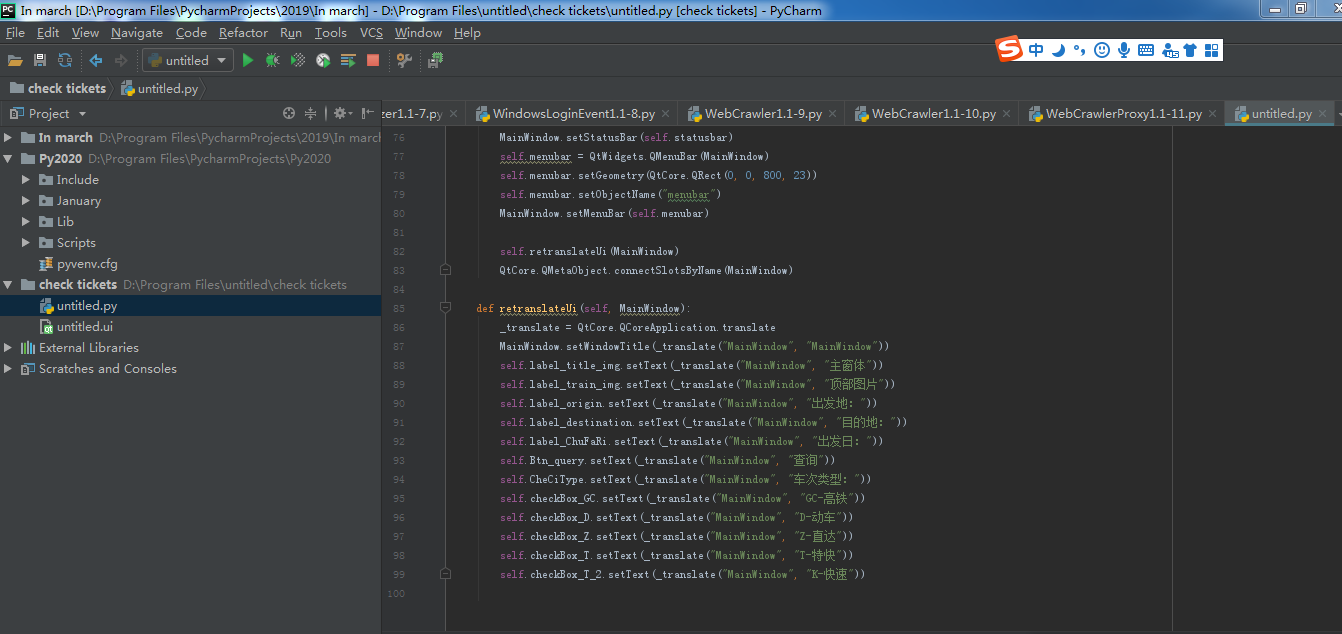
&n
